在教学和考试场景中,利用wps文字高效制作试卷十分实用。以下为您汇总一些实用技巧。
页面设置
打开wps文字,进入“页面布局”选项卡。根据试卷内容多少及排版需求,合理设置纸张大小,如a4等;调整页边距,确保内容有合适的留白。还可设置文字方向,若题目多为横向叙述,可设为横向页面,方便阅读。
文字排版
输入题目时,注意字体、字号和颜色的选择。一般正文用宋体、五号字,题目可适当加粗、加大字号,如黑体、四号字,以突出显示。对于答案部分,可与题目区分颜色,如用红色等,便于后期识别。同时,合理使用段落格式,如首行缩进2字符,使试卷排版整齐。
插入表格
若试卷中有选择题、填空题等需要填写答案的部分,可插入表格。选中要插入表格的位置,点击“插入”选项卡中的“表格”按钮,根据题目数量确定行数和列数。调整表格的行高、列宽,使其与文字排版协调。还可对表格进行边框和底纹设置,让表格更清晰。
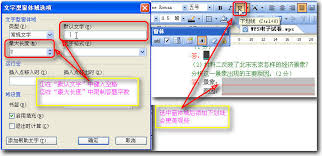
插入特殊符号
试卷中常出现一些特殊符号,如数学公式中的符号等。点击“插入”选项卡,选择“符号”,在下拉菜单中找到所需特殊符号插入。若经常使用特定符号,可将其添加到“符号大全”的自定义符号列表中,方便下次快速插入。
复制粘贴技巧
当试卷中有重复内容时,可利用复制粘贴功能。复制时,注意保持格式一致,可使用“选择性粘贴”,选择“无格式文本”等选项,避免粘贴后格式混乱。粘贴后,检查内容是否完整准确。
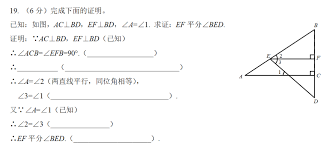
页眉页脚设置
在页眉处可添加试卷名称、考试科目等信息,页脚处可插入页码。点击“插入”选项卡中的“页眉页脚”,进入编辑状态进行设置。页码可设置起始页及编号格式,使试卷更规范。
通过这些wps文字制作试卷的技巧汇总,能帮助您更高效、规范地制作出高质量的试卷。






















